win11怎么把任务栏取消固定 win11把任务栏取消固定教程
更新日期:2022-09-30 16:55:09
来源:互联网
在win11系统中用户想要把任务栏固定取消掉,这时候用户要右键点击任务栏上固定的目标,在弹出的菜单中选择从任务栏取消固定即可,点击保存这样就完成了把任务栏取消固定的操作啦,还可以通过创建文本文档来完成这一操作哦,以下就是win11把任务栏取消固定教程。
win11把任务栏取消固定教程
教程一
1、首先需要打开软件,然后在下方任务栏中选中该程序
2、鼠标右键选中它,在右键菜单中选择“固定到任务栏”即可
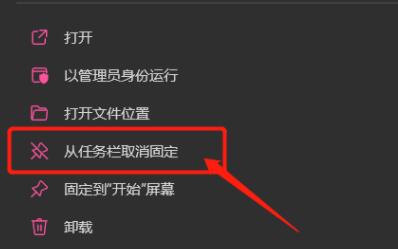
3、如果大家固定完之后后悔了,想要取消固定,可以点开搜索,搜索想要取消的程序名
4、在右侧点击“从任务栏取消固定”就可以了
教程二
1、右键桌面空白处,选择“新建”/“文本文档”
2、打开文本文档,在文本中输入
【Windows Registry Editor Version 5.00
[HKEY_CLASSES_ROOTlnkfile]
"IsShortcut"=""】

3、点击上侧的“文件”,选择“保存”,修改文本名称为“锁定任务栏.reg”,注意格式改为reg,删除txt,出现弹窗时,点击“是”即可,双击锁定任务栏.reg,并将弹出窗口中点击“是”即可










